몇몇 MMORPG 게임 장르를 제외하면 대부분의 프로그램들이 컴퓨터를 만지지 않고 장시간 내버려 둘 경우 자연스레 절전 모드로 진입하게 되어 모니터가 꺼지게 됩니다. 다시 켜지는 기다림이 지루하신 분이나 잠깐씩이지만 지속적으로 모니터링 작업을 하셔야 되는 직업을 가지신 분들은 무조건 이 절전 모드를 해제하는 것이 좋겠죠.
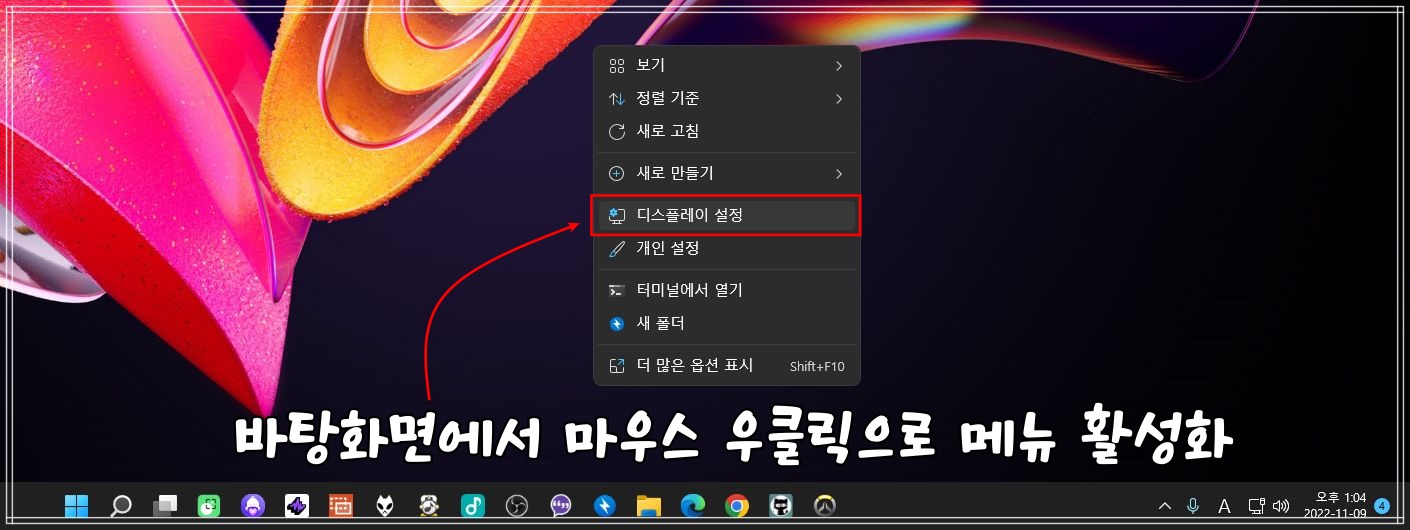
윈도우 11에서 절전 모드를 해제하는 방법은 간단합니다. 바탕화면에서 디스플레이 설정을 선택하신 뒤 시스템 => 전원 설정으로 이동하시면 되는데 윈도우 10에서는 설정창 좌측에 전원 및 절전 옵션이 바로 보입니다.
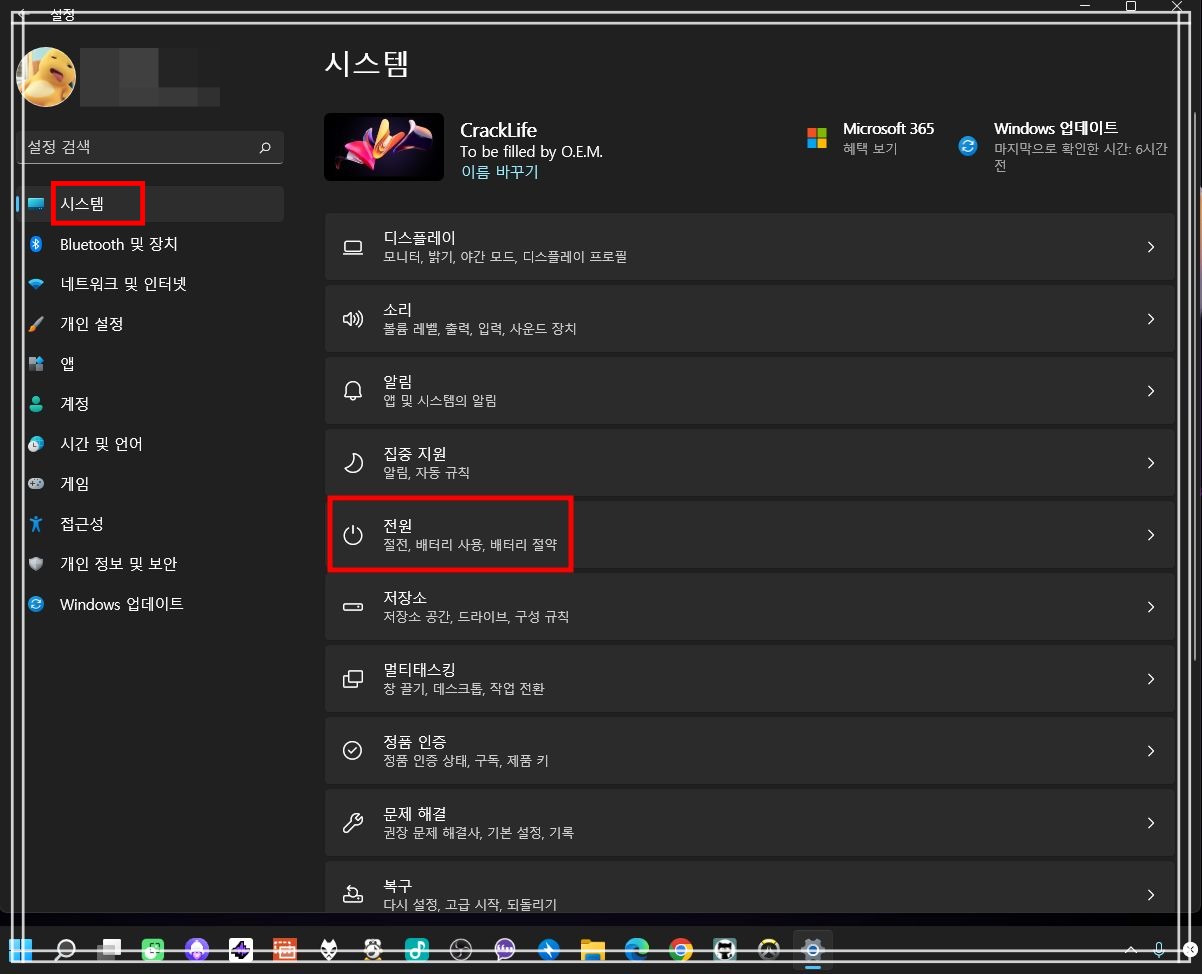
시스템에서 전원을 선택하시면 제어판으로 들어가 별도로 추가 작업을 할 필요 없이 바로 절전 시간을 정할 수 있는데요.
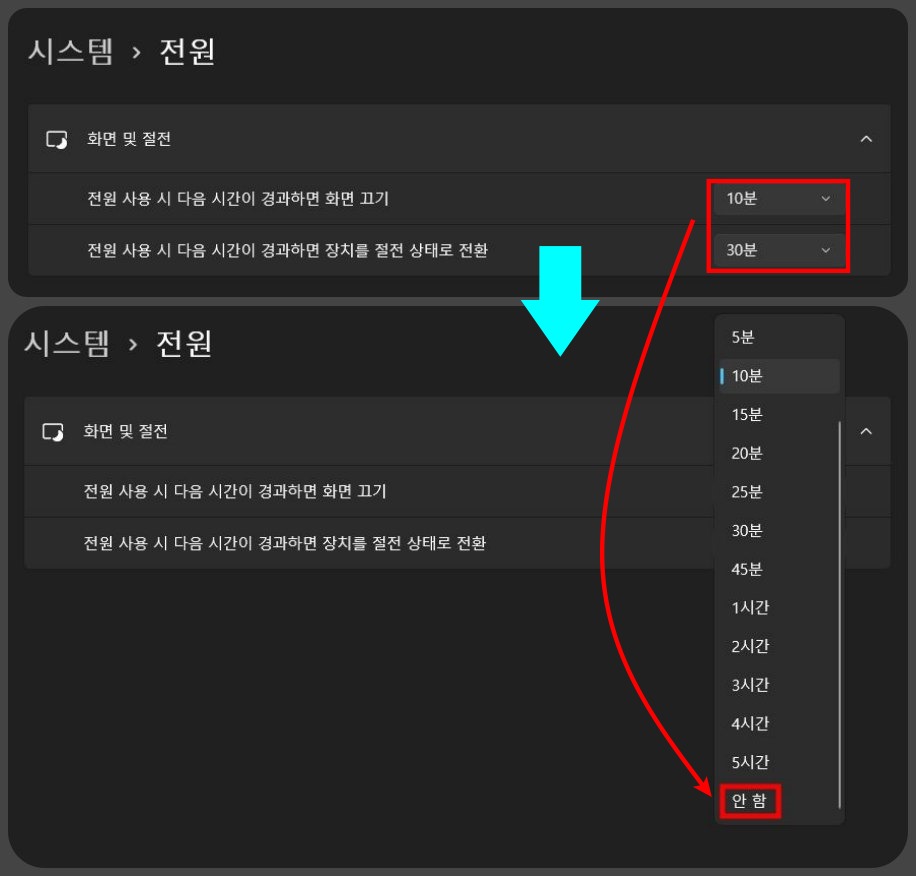
전원 사용 시 다음 시간이 경과하면 화면 끄기와 절전 상태로 전환에 나온 시간을 선택하여 스크롤을 맨 아래로 내려 "안 함"을 선택하시면 바로 적용이 됩니다.
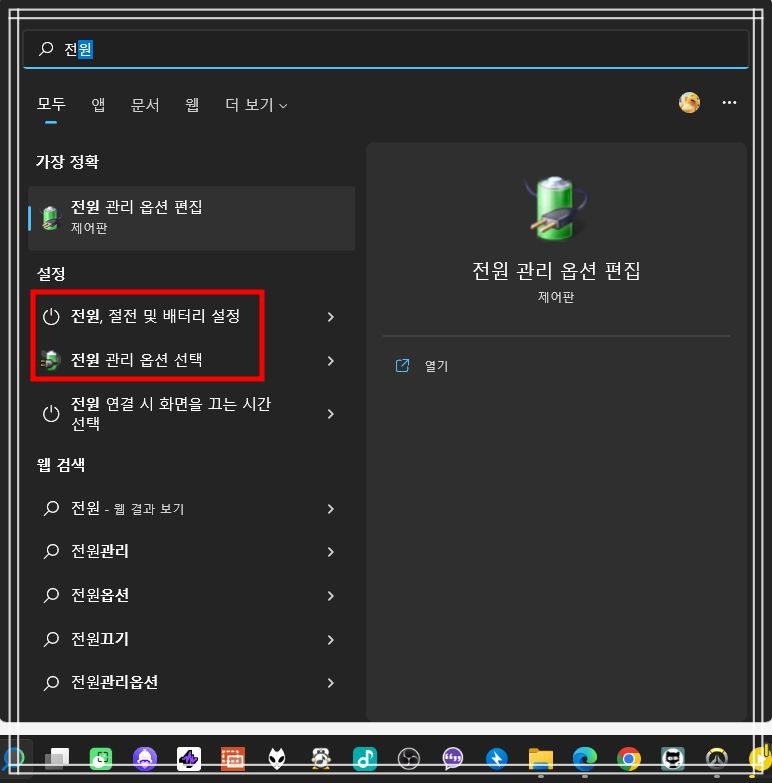
바탕화면으로 진입이 어려운 상황이라면 돋보기를 눌러 전원을 검색하여 배터리 설정을 찾아 똑같이 시간을 바꿔주시면 되며, 바탕화면에 진입하고 싶으실 땐 돋보기 옆 네모 박스 2개가 겹쳐진 아이콘을 눌러 가상 데스크탑을 추가하신 다음 맨 처음에 설명해드린 방식대로 진행해주셔도 됩니다.
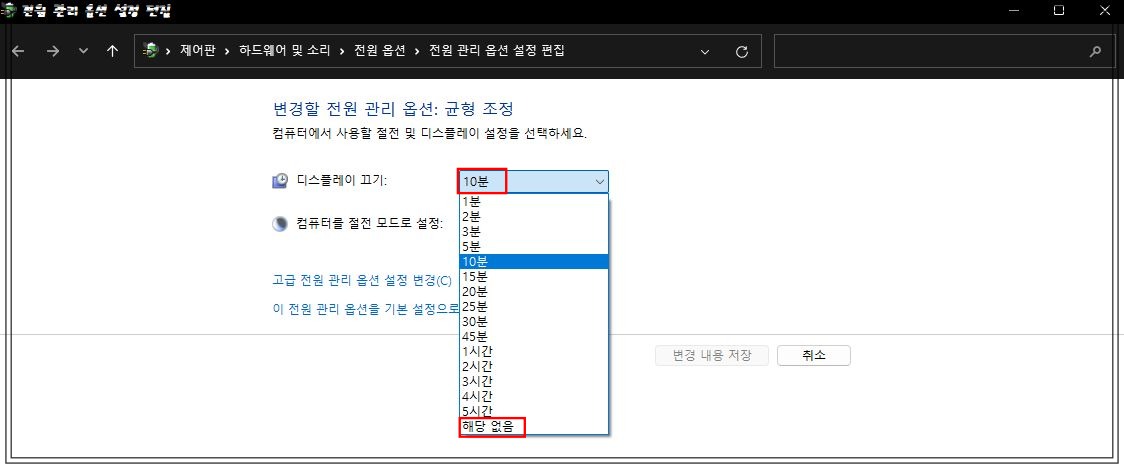
만약 배터리 설정이 없다면 전원 관리 옵션 설정 편집을 선택하신 후 디스플레이 끄기 옆 10분이라는 시간을 "해당 없음"으로 바꿔 주셔도 동일하게 적용됩니다. 고성능이 아닌 균형 조정으로 충분하신 분들은 이렇게 따라해주세요.
'PC 관리' 카테고리의 다른 글
| PC 카카오톡 채팅창 투명도 조절 및 설정하기 (0) | 2022.11.24 |
|---|---|
| 네이버 메일 한 번에 전체 삭제하는 방법 알아보기 (0) | 2022.11.20 |
| 유튜브 자막의 글꼴을 변경하거나 자동 자막 재생기능 끄기 (0) | 2022.11.15 |
| PC에 카카오톡 자동 실행 끄는 방법 (0) | 2022.11.14 |
| 마우스의 움직임이 한 번씩 멈칫거릴 때 확인해봐야 할 사항 (0) | 2022.11.05 |
| 부팅할 때 자동 로그인 기능 ON/OFF 설정 쉽게 해주는 프로그램 (0) | 2022.10.31 |
| Win SxS 서비스팩 설치 백업 파일 수동으로 제거하는 방법 (0) | 2022.10.23 |
| 컴퓨터 하드 드라이브에 숨은 파일 및 폴더 확인이 쉽고 삭제도 간편한 프로그램 추천 (0) | 2022.10.22 |


댓글